Fjern Crypz-virus (Forbedrede instruksjoner)
Crypz fjerningsguide for virus
Hva er Crypz ransomware-virus?
Crypz ransomware og det du trenger å vite om det:
Crypz-viruset er en ny og oppdatert versjon av det notoriske CryptXXX-viruset. Dette viruset har fått navnet sitt på grunn av .crypz-endelsen det legger til infiserte filer. Som de fleste ransomware-virus krypteres filene på den infiserte datamaskinen med et personlig RSA4096-chiffer, der dekrypteringsnøkkelen dessverre er i hendene på de nettkriminelle. Hackerne lover deg tilgang til denne nøkkelen mot en betydelig pengesum. Når det gjelder Crypz-viruset er ikke utviklerne spesielt beskjedne, og krever 1,2 bitcoins (omtrent 500 dollar) for denne nøkkelen. I teorien skal nøkkelen sendes til deg så snart du har betalt. I praksis er imidlertid dette ganske annerledes. Svindlerne kan lure deg til å betale for en dekrypteringsnøkkel som ikke fungerer eller de unnlater helt å gi den til deg. Løsesummen må dessuten overføres via et anonymt TOR-nettverk der du enkelt kan utsettes for andre malware-infeksjoner. Vi anbefaler på det sterkeste at du unngår å betale fordi du da støtter aktivitetene til disse nettkriminelle. Det er dessuten oppdaget at viruset dekrypterer filene gratis. Alt du trenger å gjøre er å angi ID-en din på betalingssiden. Vær forsiktig ettersom hackerne kan forsøke å rette opp denne feilen. Hvis metoden ikke fungerer bør du ikke betale, og fjerne Crypz snarest mulig.
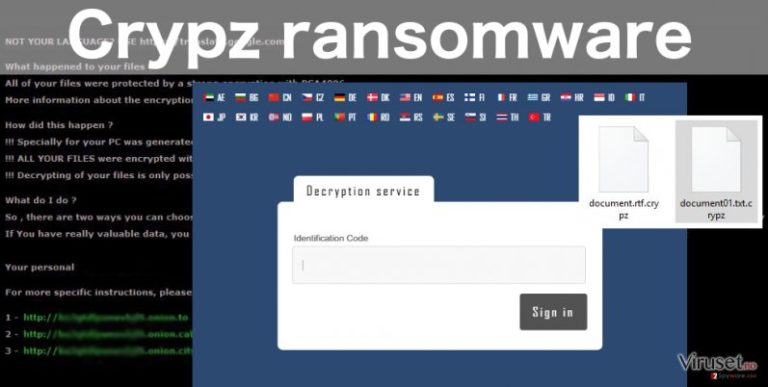
Denne nye versjonen endrer ikke bare filendelsene og krypterer filer. Det spres dessuten sammen med den såkalte infostjeleren StillerX som kan infisere nettverksdisker. StillerX kan trekke ut innloggingsinformasjon og avsløre datapassord. Rett etter infisering av datamaskinen legger viruset til en .html-fil med et vilkårlig navn som inneholder informasjon om gjenoppretting og lenker til betalingssider. Kopier av dette dokumentet spres over hele datamaskinen og angis som skrivebordsbakgrunn. Løsesummen må betales innen en uke, og summen dobles hvis betingelsene ikke oppfylles. Heldigvis truer ikke svindlerne med å slette de krypterte filene. Dette gjør det mulig for ofrene å prøve å dekryptere dem etter at Crypz er fjernet. Programvare som PhotoRec, R-Studio eller Kaspersky kan brukes til dette.
Beskyttelse mot ransomware
Siden man aldri kan vite når en nettinfeksjon kommer til å slå til, er det nødvendig å være oppmerksom til enhver tid. Selv om automatiske antivirus-program ikke gir total beskyttelse mot slike infeksjoner, er det nødvendig å ha et slikt verktøy på systemet i tilfelle du trenger å bekjempe virus. Når ransomware-viruset tar over etterlater de dessuten sjelden datasystemet som de fant det. Filene dine kan være skadet og systemet kan være ute av balanse. Ettersom automatiske verktøy ikke kan stoles på 100 %, er sikkerhetskopier det eneste gjenværende alternativet. Vi må minne deg om at sikkerhetskopiering av dataene dine på nettverksdisker er utelukket. Du kan kun bruke eksterne disker som må være frakoblet både enheten og nettverket. Ellers kan du miste sikkerhetskopiene dine også.
Ting du bør vite om fjerning av Crypz:
Når du blir infisert av ransomware og plutselig mister tilgang til alle filene dine, er det lett å få panikk. Hvis du fjerner Crypz skikkelig er det imidlertid en sjanse for at du kan gjenopprette filene dine. Vi anbefaler imidlertid ikke at du tar saken i egne hender, ettersom dette kan medføre ytterligere skade på PC-en. Det er tryggere å overlate denne oppgaven til et profesjonelt og vel ansett antivirus-program. I tilfelle dette programmet ikke klarer å fjerne Crypz fra den infiserte datamaskinen bør du ikke gi opp og følge instruksjonene som tilbys nedenfor denne artikkelen.
Manuell Crypz fjerningsguide for virus
Ransomware: manuell fjerning av ransomware i sikkerhetsmodus
Viktig! →
Manuell fjerning kan være for komplisert for vanlige databrukere. Det krever avansert IT-kunnskap å utføre det riktig (hvis viktige systemfiler blir fjernet eller skadet, kan det føre til uopprettelig skade på Windows-systemet). I tillegg kan det ta flere timer å utføre. Derfor anbefaler vi på det sterkeste at du bruker den automatiske metoden som beskrevet ovenfor.
Steg 1. Åpne sikkerhetsmodus med nettverkstilkobling
Manuell fjerning av malware bør utføres i sikkerhetsmodus.
Windows 7/Vista/XP
- Klikk på Start > På/Av > Start på nytt > OK.
- Når datamaskinen din starter opp, trykker du på F8-knappen (hvis dette ikke fungerer, prøv F2, F12, Del – det avhenger av hovedkortet ditt) flere ganger helt til du ser vinduet for avansert oppstart.
- Velg Sikkerhetsmodus med nettverkstilkobling fra listen.

Windows 10 / Windows 8
- Høyreklikk Start-knappen og velg Innstillinger.

- Bla nedover og velg Oppdatering og sikkerhet.

- I menyen til venstre velger du Gjenoppretting.
- Bla nedover til Avansert oppstart.
- Klikk på Start på nytt nå.

- Velg Feilsøking.

- Gå til Avanserte alternativer.

- Velg Oppstartsinnstillinger.

- Klikk på Start på nytt.
- Trykk 5 eller klikk på 5) Aktiver sikkerhetsmodus med nettverkstilkobling.

Steg 2. Slå av mistenkelige prosesser
Windows' oppgavebehandler er et nyttig verktøy som viser alle prosesser som kjører i bakgrunnen. Hvis det dukker opp malware-prosesser her, må de avsluttes:
- Trykk på Ctrl + Shift + Esc på tastaturet for å åpne oppgavebehandleren.
- Klikk på Detaljer.

- Bla nedover til Bakgrunnsprosesser og se etter mistenkelige oppføringer.
- Høyreklikk og velg Åpne filplassering.

- Gå tilbake til prosessen, høyreklikk og velg Avslutt oppgave.

- Slett innholdet i den ondsinnede mappen.
Steg 3. Sjekk oppstartsprogrammer
- Trykk Ctrl + Shift + Esc på tastaturet for å åpne Windows oppgavebehandler.
- Gå til fanen Oppstart.
- Høyreklikk det mistenkelige programmet og klikk på Deaktiver.

Steg 4. Slett virusfiler
Malware-relaterte filer kan dukke opp på flere ulike steder på datamaskinen din. Her er instruksjoner som kan hjelpe deg med å finne dem:
- Skriv Diskopprydding i Windows' søkefelt og trykk på Enter.

- Velg stasjonen du ønsker å rense (C: er som regel hovedstasjonen, og det er sannsynligvis her du finner ondsinnede filer).
- Bla gjennom Filer som skal slettes-listen og velg følgende:
Midlertidige Internett-filer
Nedlastinger
Papirkurv
Midlertidige filer - Velg Rydd opp i systemfiler.

- Du kan også se etter andre ondsinnede filer som skjuler seg i følgende mapper (angi disse oppføringene i Windows-søkefeltet og trykk på Enter):
%AppData%
%LocalAppData%
%ProgramData%
%WinDir%
Etter at du er ferdig, starter du PC-en på nytt i normalmodus.
Fjern Crypz ved hjelp av System Restore
-
Steg 1: Start datamaskinen på nytt i Safe Mode with Command Prompt
Windows 7 / Vista / XP- Klikk Start → Shutdown → Restart → OK.
- Når datamaskinen blir aktiv, trykker du F8 gjentatte ganger helt til du ser Advanced Boot Options-vinduet.
-
Velg Command Prompt fra listen

Windows 10 / Windows 8- Trykk Power-knappen i Windows innloggingsskjermen. Trykk og hold nede Shift, som er på tastaturet, og klikk Restart..
- Velg deretter Troubleshoot → Advanced options → Startup Settings og trykk Restart.
-
Så snart datamaskinen din blir aktiv, velger du Enable Safe Mode with Command Prompt i Startup Settings-vinduet.

-
Steg 2: Gjenopprett systemfilene og innstillingene
-
Så snart Command Prompt-vinduet dukker opp, angir du cd restore og klikker Enter.

-
Skriv inn rstrui.exe og trykk Enter igjen..

-
Når et nytt vindu dukker opp, klikker du Next og velger et gjennopprettingspunkt før infiltreringen av Crypz. Etter å ha gjort dette, klikker du på Next.


-
Klikk Yes for å starte systemgjenoppretting.

-
Så snart Command Prompt-vinduet dukker opp, angir du cd restore og klikker Enter.
Til slutt bør du alltid tenke på beskyttelse mot crypto-ransomware. For å beskytte datamaskinen din mot Crypz og annet ransomware bør du benytte en vel ansett anti-spionvare, som FortectIntego, SpyHunter 5Combo Cleaner eller Malwarebytes.
Anbefalt for deg
Ikke la myndighetene spionere på deg
Myndighetene har en tendens til å spore brukerdata og spionere på innbyggerne sine, og dette er noe du bør ha i bakhodet. Vi anbefaler dessuten at du leser mer om tvilsom praksis for datainnhenting. Sørg for anonymitet på nettet, og unngå sporing eller spionering.
Du kan velge en helt annen lokasjon når du er på nettet, og få tilgang til alt innhold uten å bli stanset av geografiske begrensninger. Du kan surfe helt trygt på nettet uten risiko for å bli hacket ved bruk av et Private Internet Access VPN.
Kontroller informasjonen som er tilgjengelig for myndigheter og andre parter, og surf på nettet uten å bli spionert på. Selv om du ikke er involvert i ulovlige aktiviteter eller stoler på tjenestene og plattformene du bruker, bør du være forsiktig og ta forholdsregler ved å bruke en VPN-tjeneste.
Sikkerhetskopier filer til senere, i tilfelle malware-angrep
Programvareproblemer skapt av malware eller direkte datatap på grunn av kryptering kan føre til problemer eller permanent skade på enheten din. Når du har oppdaterte sikkerhetskopier, kan du enkelt gjenopprette filene dine etter slike hendelser. Det er nødvendig å oppdatere sikkerhetskopiene dine etter eventuelle endringer på enheten. På denne måten kan du starte på nytt fra der du var da du mistet data på grunn av malware-angrep, problemer med enheten eller annet.
Når du har tidligere versjoner av alle viktige dokumenter eller prosjekter, kan du unngå mye frustrasjon og store problemer. Sikkerhetskopier er praktisk når malware dukker opp ut av det blå. Bruk Data Recovery Pro for å gjenopprette systemet ditt.







